升级Photoshop CC 2014如何保留旧版CC
- 时间:2014-08-27 15:41
- 来源:下载吧
- 编辑:xwgod
Adobe发布新版本Adobe Photoshop CC 2014,喜欢尝鲜的朋友期待升级新版,但目前大部分主流PS扩展件未来得及更新发布新版,一些“神器”插件不能兼容使用,着实令人头痛,可按以下方法保留旧版本Adobe Photoshop CC,实现新旧版PS交替使用。
1、下载安装Adobe Photoshop CC 2014版本前,任务管理器定位Adobe Photoshop CC安装路径(视个人安装路径修改D:Program FilesAdobe),运行旧版CC,点击菜单“帮助”---管理扩展,启动“Adobe Extension Manager”检查经常使用的扩展件是否全数安装,未安装的启用的,依次进行安装(注:安装后即产生解压文件至C:Program FilesCommon FilesAdobeCEPServiceManager4extensions);
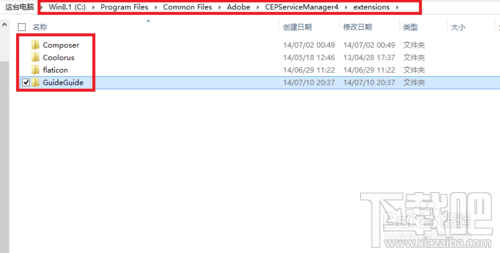
2、点选”Adobe Photoshop CC“文件夹,Ctrl+C复制至非C盘根目录备份(安装新版Adobe Photoshop CC 2014默认会卸载删除旧版本);

3、Adobe官方或在本人共享网盘(http://pan.baidu.com/s/1qWHgcTe)下载新版本安装包;下载绿色adobe.snr.patch-painter破解程序包(http://pan.baidu.com/s/1m03Pc);
4、解压安装包至桌面后,进行文件后,点击"Set-up.exe--- "试用”安装(自定义安装路径,建议安装非C盘,如D:Program FilesAdobe等),直至安装完毕;
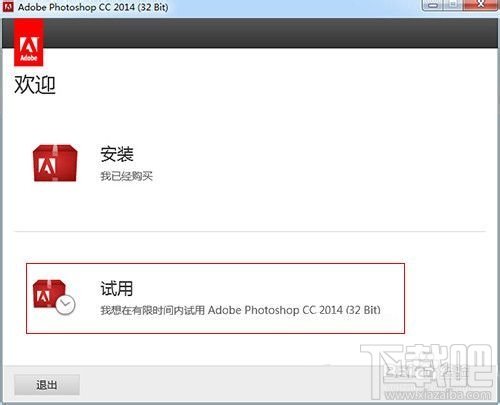
5、完成上述二步骤后,不要直接运行,将步骤一中的下载的破解软件adobe.snr.patch-painter压缩包解压至桌面,进入文件夹后,点击“adobe.snr.patch-painter”启动破解应用程序;
6、点击左上角”Patch“下拉框,选择需破解版本”Photoshop CC 2014“(依个人安装版本选择);
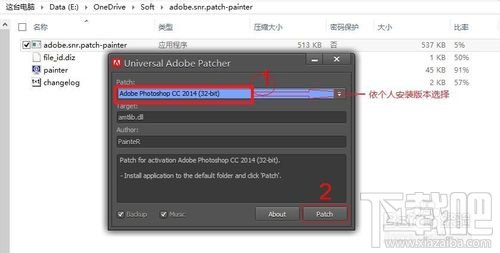
7、点击右下角”Patch“,提示选择安装路径,将路径引至上述步骤二中PS CC 2014安装路径后,选择”amtlib.dll“文件后Enter确认,运行完毕后关闭窗口,点击桌面或程序管理里Adobe Photoshop CC2014,即可正常使用新版。
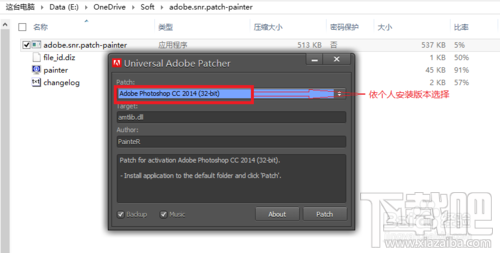
8、将步骤二中转移备份的”Adobe Photoshop CC“文件夹恢复原路径位置;
9、在jpg、png等图片文件右键里添加使用ps编辑选项,进行注册表修改,可添加右键“Adobe Photoshop CC”打开图像编辑菜单选项,即可通过右击图片文件启用旧版CC进行编辑;
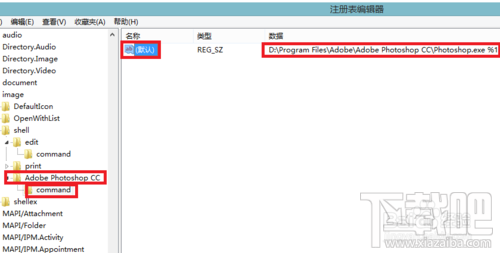
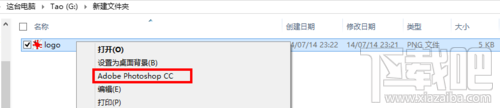
10、至此,新版CC 2014升级完毕并保留旧版CC,Adobe Photoshop CC及CC2014可任选其一进行jpg、png等图片文件进行PS了!
注意事项
后续Adobe Photoshop CC2014发布更新后,下载离线更新包,按上述步骤5~7进行再次破解即可!
- photoshop cs6软件如何做出字体颜色渐变的效果?
- Photoshop CC新功能PS Camera Raw调色滤镜怎么用
- Photoshop cc 2017崩溃后文件怎么恢复?
- photoshop中怎么安装新的字体
- Photoshop CC滤镜库无法兼容Mac OS X 10.10.5解决方法
- 如何用Photoshop CC给草地上的美女加上古典暗调青黄色
- 用Photoshop CC鼠绘神采飞扬的时尚美女
- 在Photoshop CC中如何从右向左输入文字
- Photoshop CC如何打造惊艳的分散特效美女发型
- Photoshop CC怎样制作3D母亲节立体字
- 如何利用Photoshop CC简单处理破旧图片
- 如何用Photoshop CC去掉图片水印
最近更新
-
 淘宝怎么用微信支付
淘宝怎么用微信支付
淘宝微信支付怎么开通?9月5日淘宝公示与微信
- 2 手机上怎么查法定退休时间 09-13
- 3 怎么查自己的法定退休年龄 09-13
- 4 小红书宠物小伙伴怎么挖宝 09-04
- 5 小红书AI宠物怎么养 09-04
- 6 网易云音乐补偿7天会员怎么领 08-21
人气排行
-
 百度云盘下载速度慢破解教程 非会员限速破解
百度云盘下载速度慢破解教程 非会员限速破解
百度云盘曾几何时凭着超大容量、不限速和离线下载三大宝剑,一举
-
 Gmail打不开登录不了邮箱解决方法
Gmail打不开登录不了邮箱解决方法
Gmail邮箱打不开已成为事实,很多网友都在搜索gmail邮箱登录不了
-
 Google地图怎么查询地图坐标,谷歌地图怎么输入坐标查询
Google地图怎么查询地图坐标,谷歌地图怎么输入坐标查询
我们平时大家站的每一个地方,都有他唯一的坐标,像我们平时说的
-
 如何快速破解压缩包(rar,zip,7z,tar)密码?
如何快速破解压缩包(rar,zip,7z,tar)密码?
我们日常使用电脑时,几乎每天都会接触到压缩包文件,有时会遇到
-
 百度云盘下载文件过大限制破解 百度网盘直接下载大文件教程
百度云盘下载文件过大限制破解 百度网盘直接下载大文件教程
百度云盘(百度网盘)是非常方便好用的在线网盘,但要下载超过1G
-
 腾讯QQ6.1体验版本安装
腾讯QQ6.1体验版本安装
腾讯QQ6.1体验版本安装,腾讯qq不断的更新换代,现在来到QQ6.1,
-
 战网卡在“战网开启中”解决方法
战网卡在“战网开启中”解决方法
很多朋友登录战网客户端出现“战网开启中”卡在这个窗口中的情况
-
 优酷会员/付费电影破解教程(一键破解可在线播放)
优酷会员/付费电影破解教程(一键破解可在线播放)
优酷是国内比较大的在线视频网站,不仅有有趣好玩的视频,还有很
-
 谷歌地球专业版(Google Earth Pro)免费许可证密匙
谷歌地球专业版(Google Earth Pro)免费许可证密匙
价值399美刀的谷歌地球专业版(GoogleEarthPro)终于免费了,之前还
-
 crx文件怎么打开安装
crx文件怎么打开安装
谷歌浏览器为了防范插件在用户不知情的情况下安装到浏览器中,从


